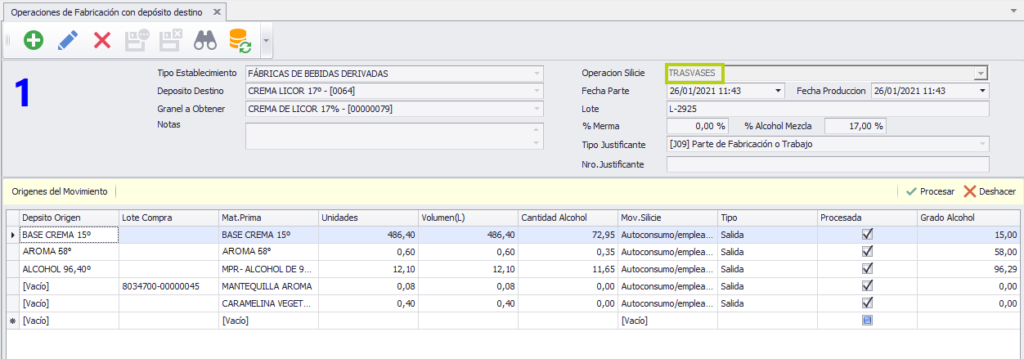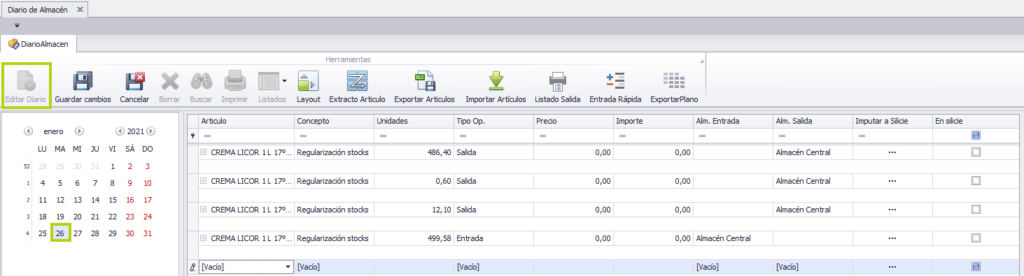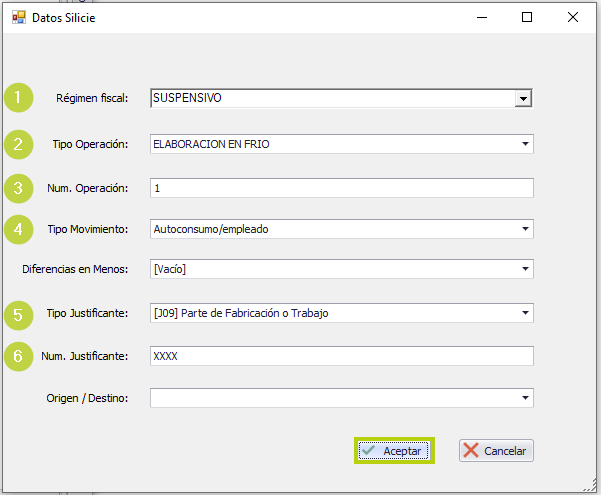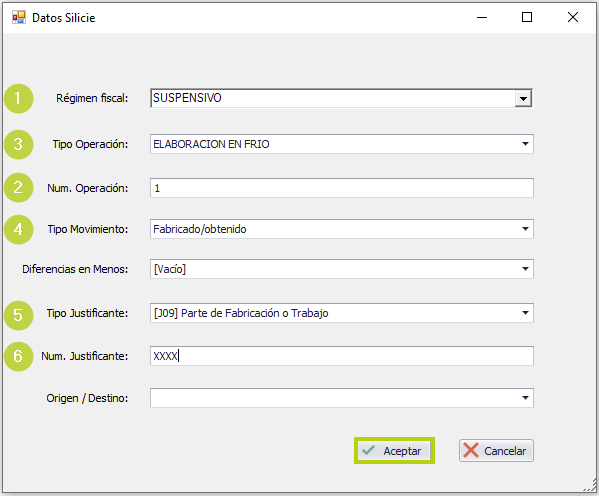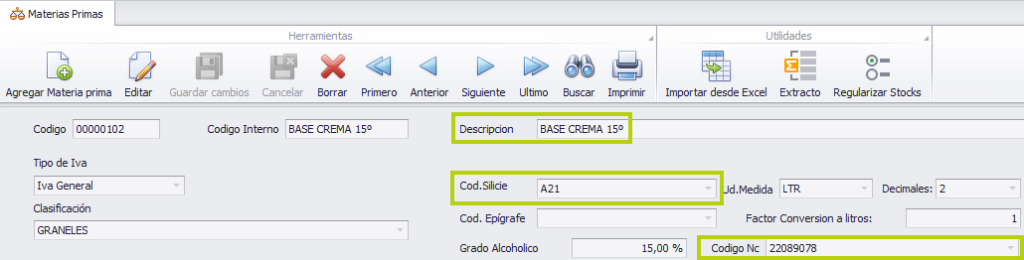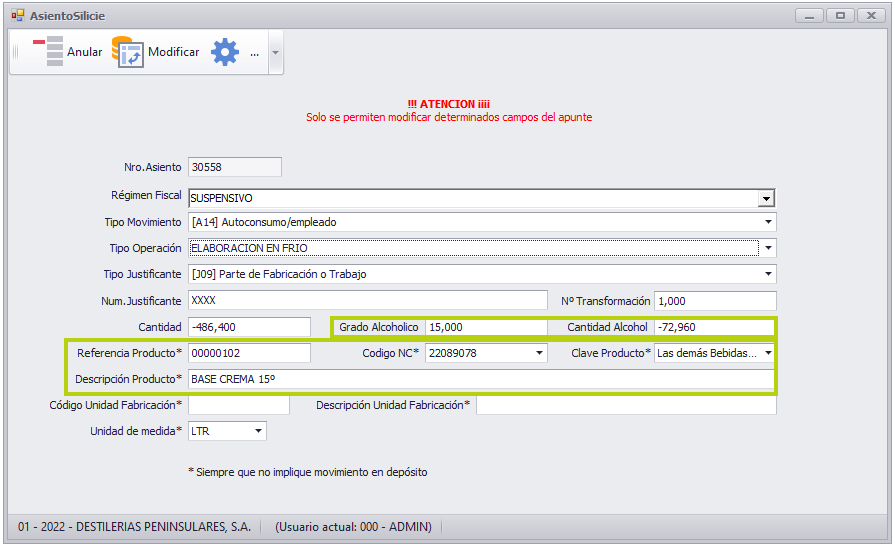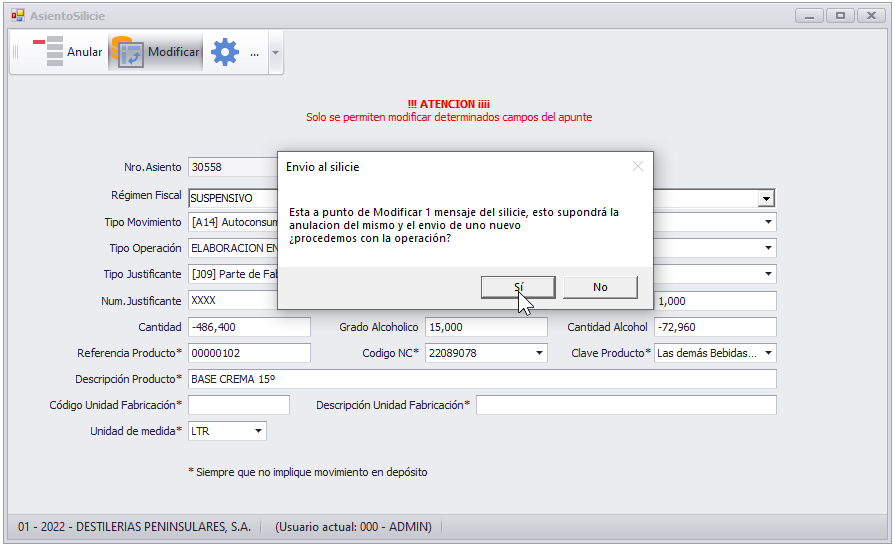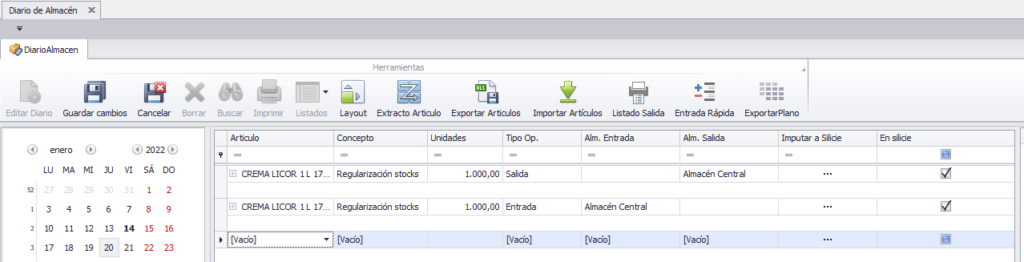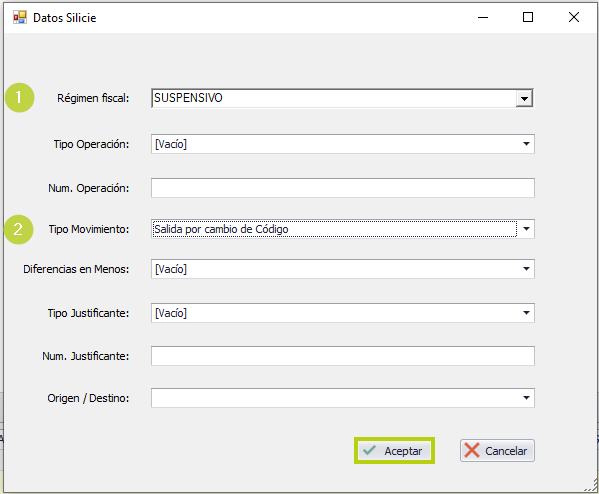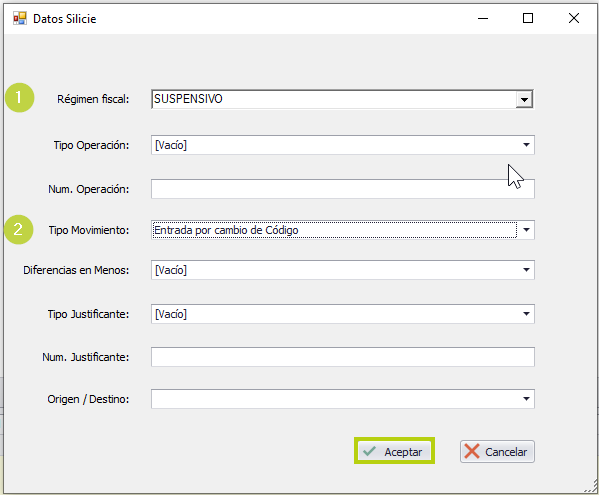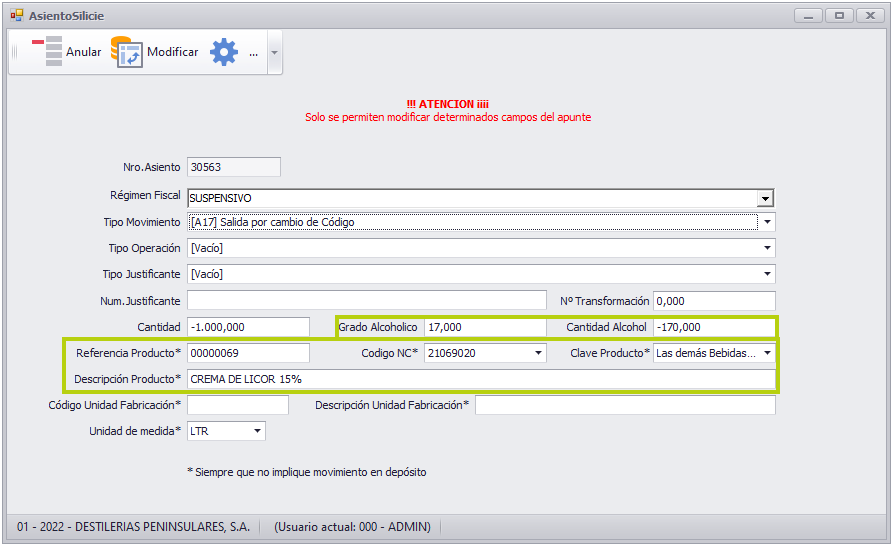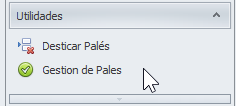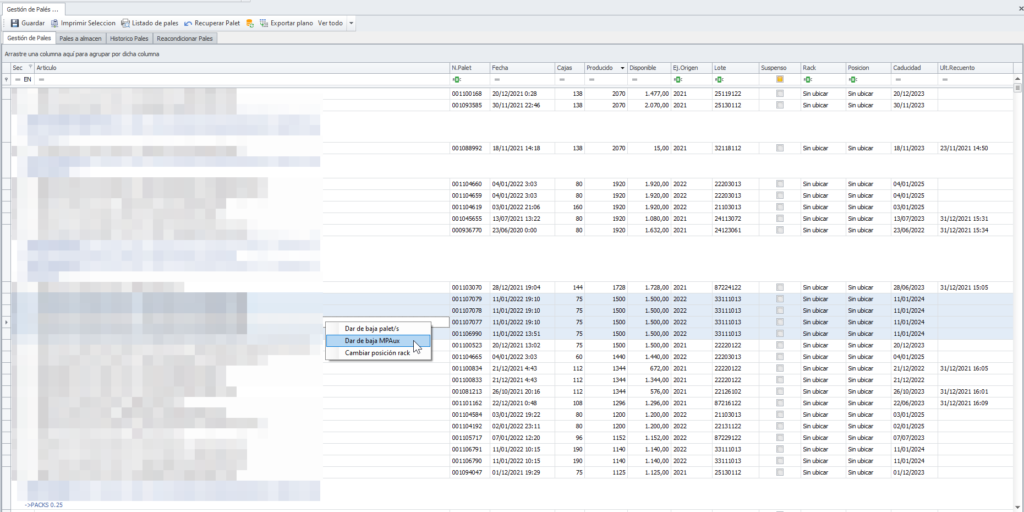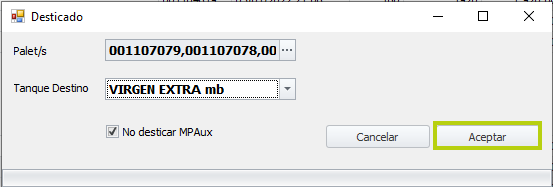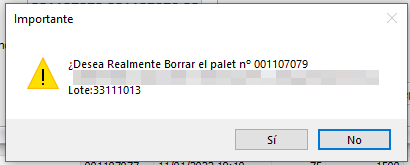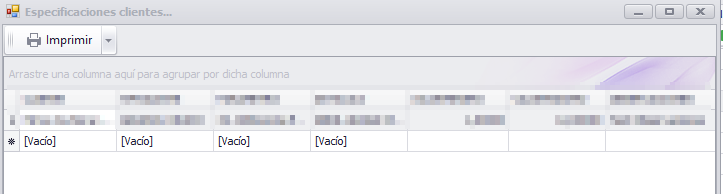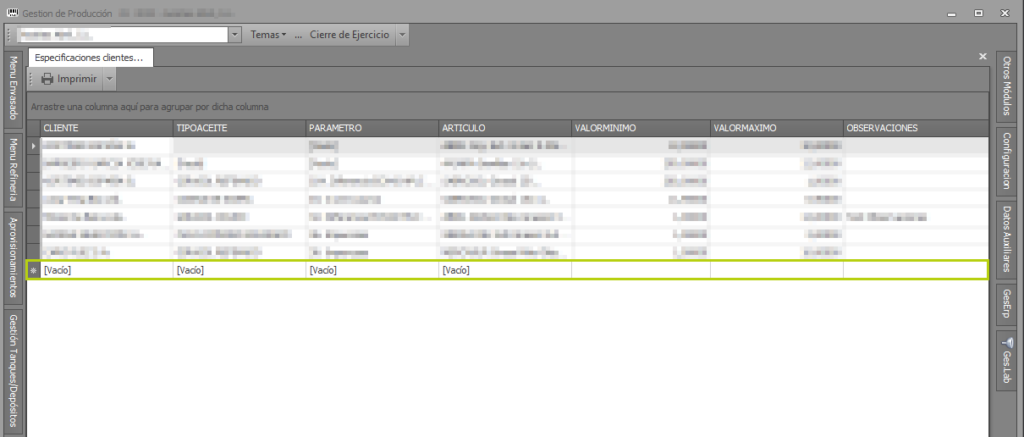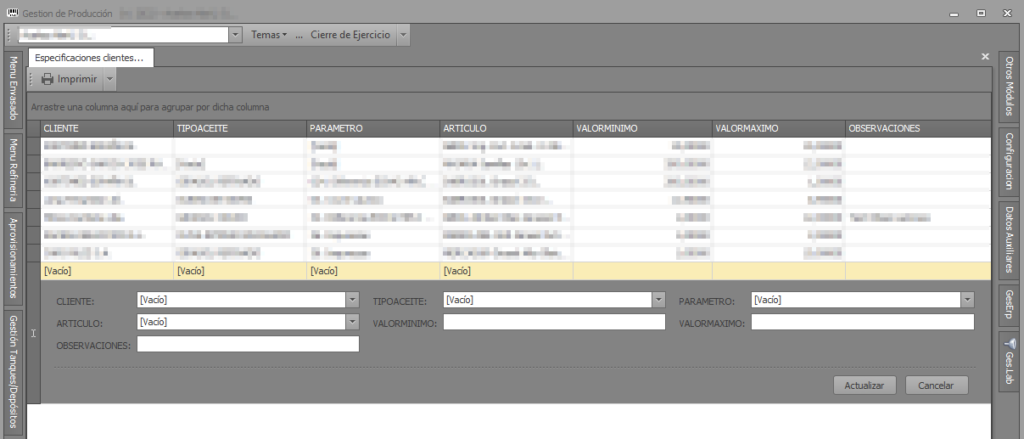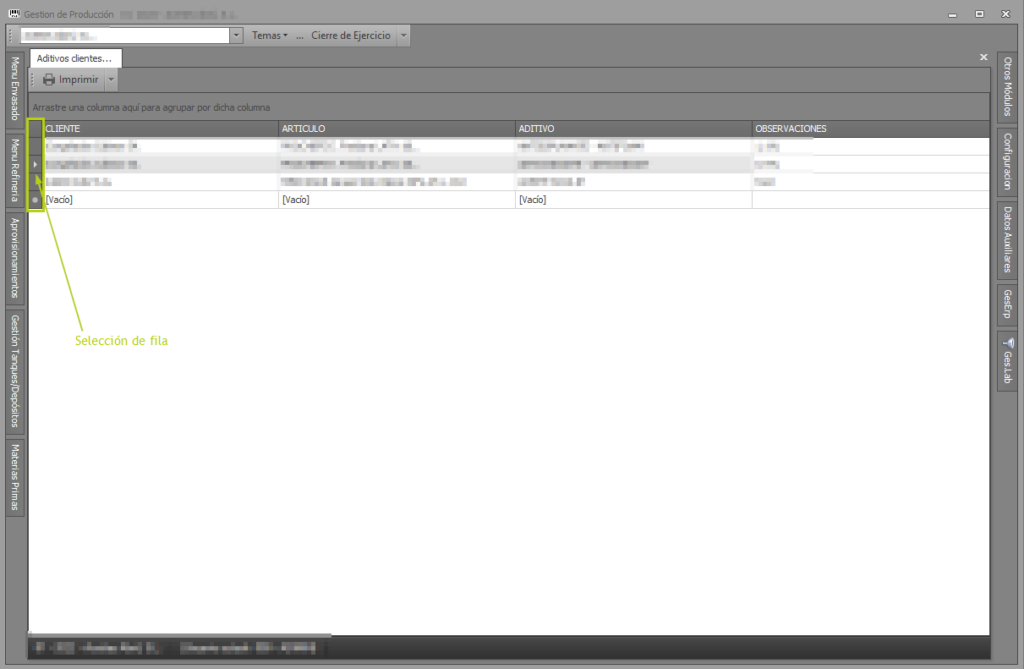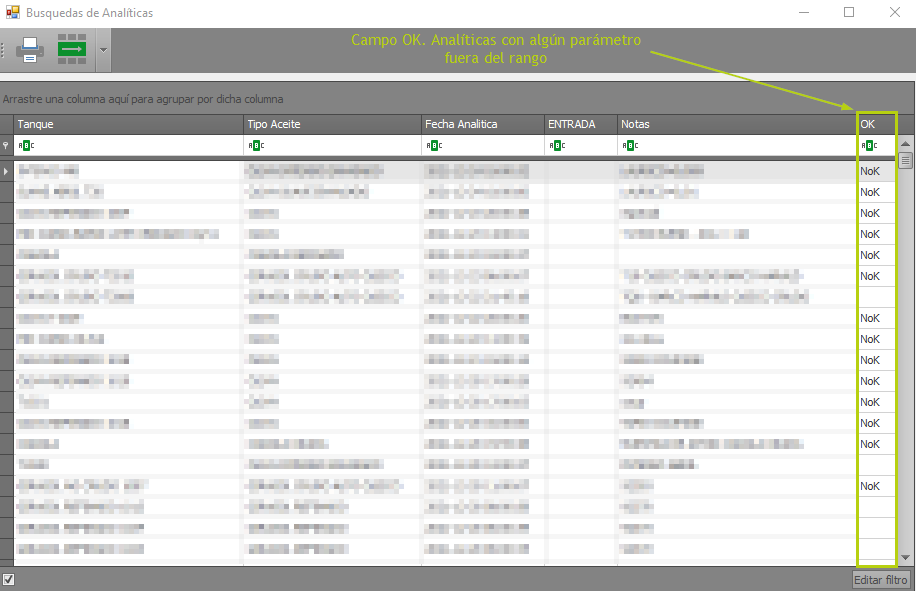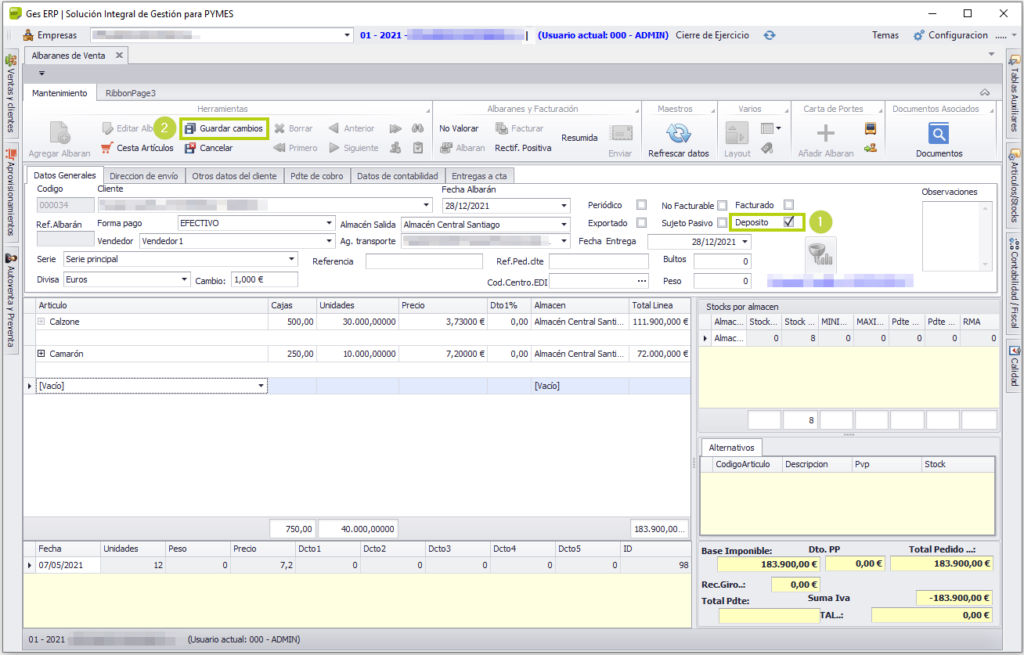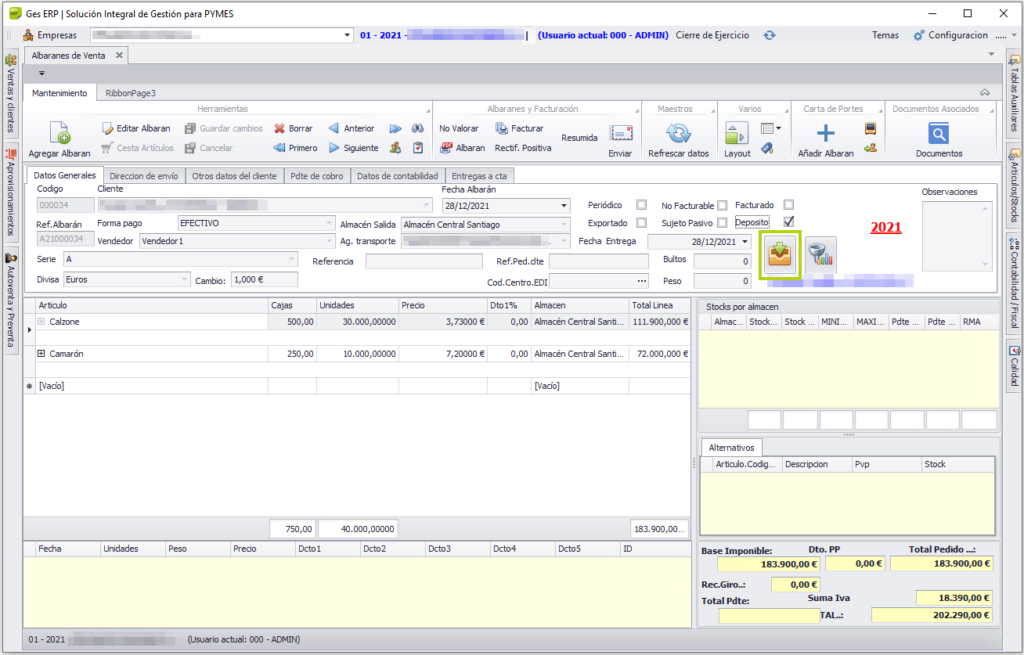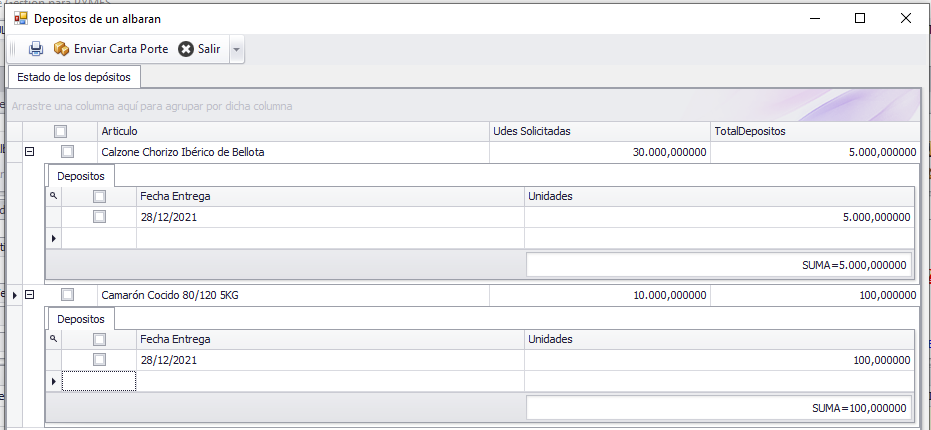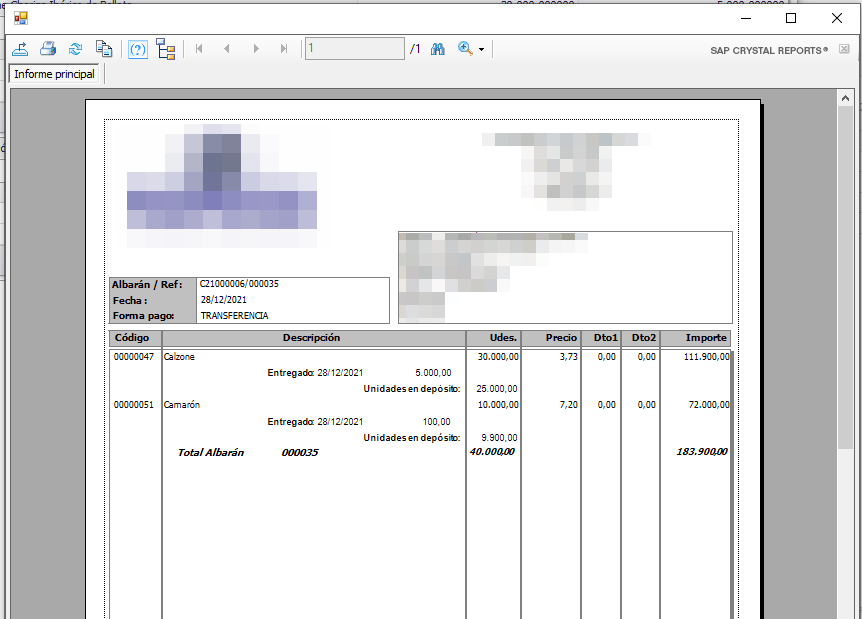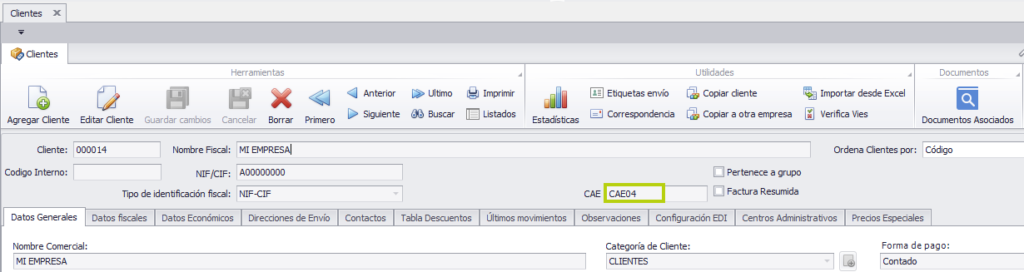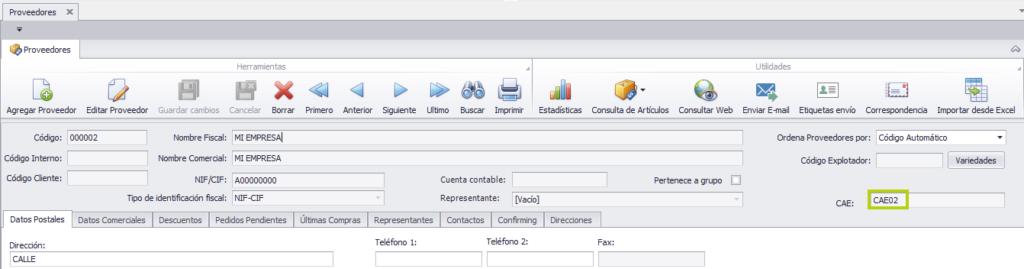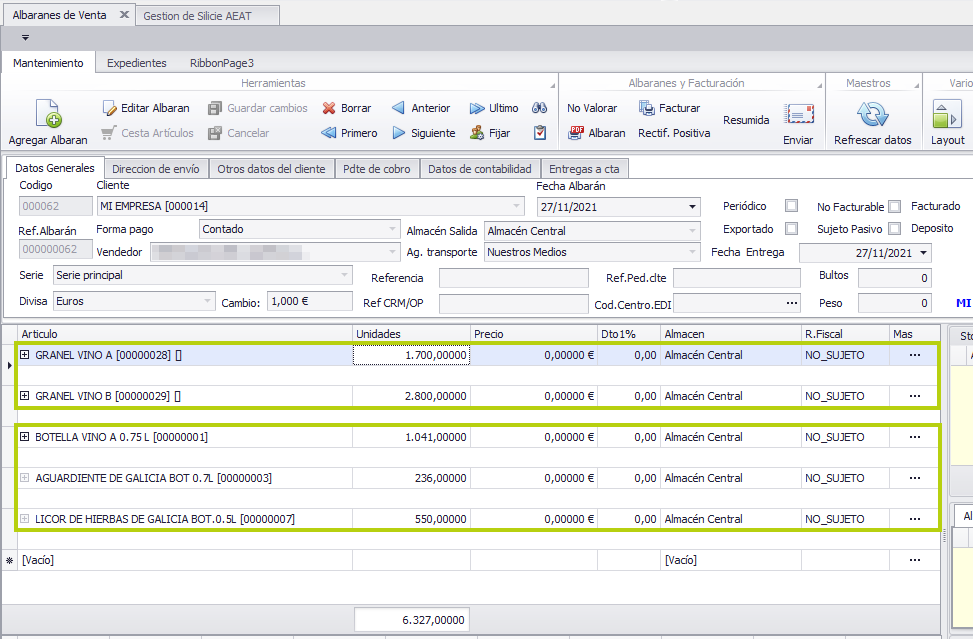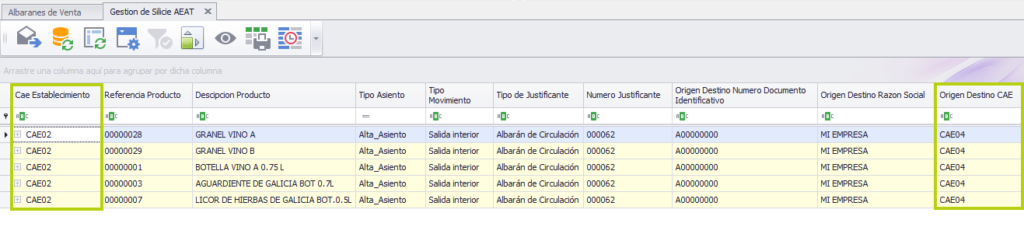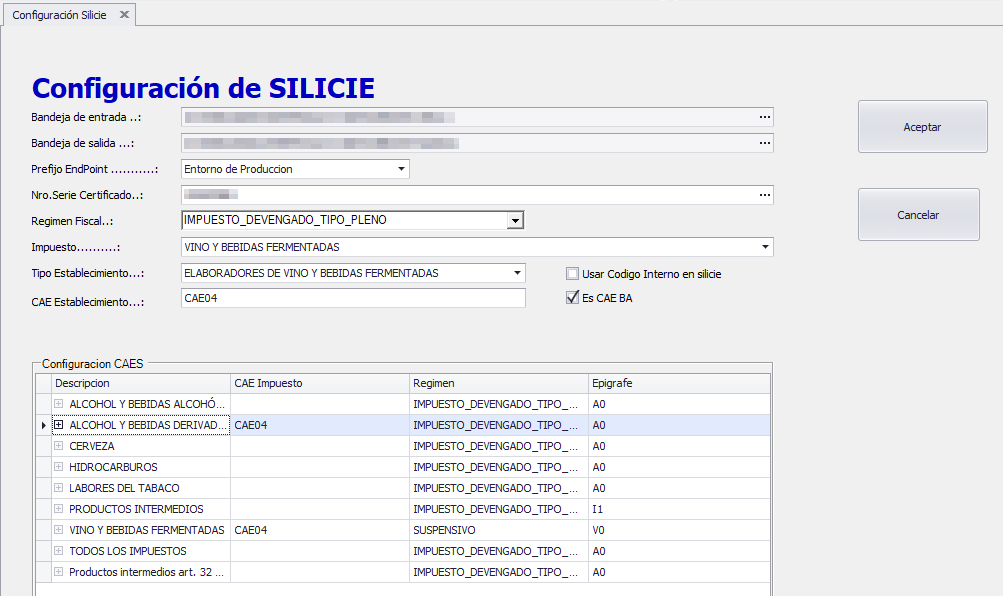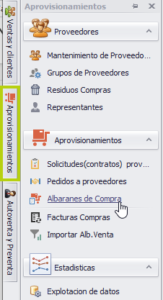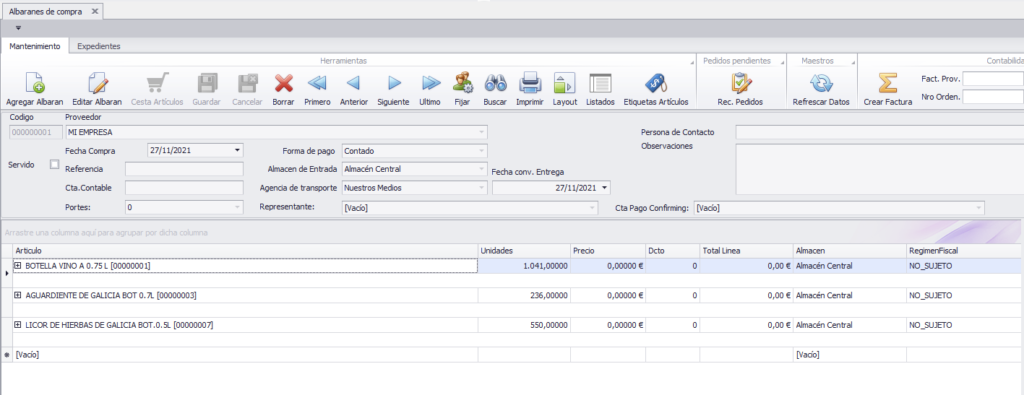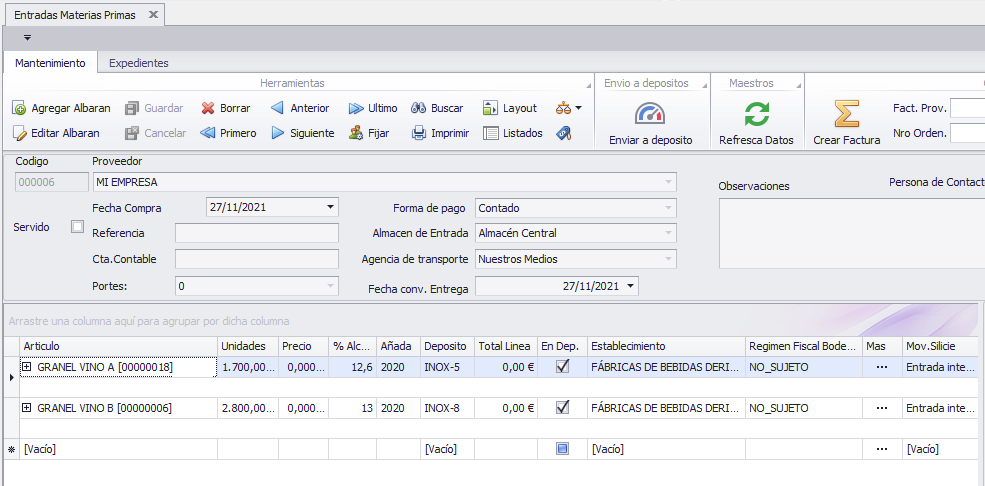Generación fichero csv para modelo INTRASTAT
Gracias a esta última versión será posible exportar a formato csv los datos relativos a las operaciones sujetas al impuesto.
Será necesario cumplimentar el código IntraStat del artículo, la familia o la sección, siendo este el orden de prioridad en caso de haber varios establecidos, para ellos, se estable el campo cod. Intrastat en la ficha del artículo y en las tablas de secciones y familias.




Para generar el fichero nos vamos a la pestaña de ‘Contabilidad/Fiscal’ y, dentro del apartado de ‘Modelos Hacienda’ seleccionamos ‘IntraStat’.
Para generar el fichero cumplimentaremos la cabecera indicando el mes a declarar, las condiciones de entrega, naturaleza de la transacción, medio de transporte y régimen estadístico. Las opciones que aparecen para seleccionar son las facilitadas por hacienda.
Al terminar pulsamos sobre ‘Buscar’ y se nos cargará toda la información relativa a las opciones seleccionadas.

Después pulsamos sobre ‘Generar CSV’ y se nos abrirá el block de notas por defecto. Guardamos el fichero en el directorio que queramos.

Ahora entramos en la agencia tributaria: https://sede.agenciatributaria.gob.es/Sede/aduanas/intrastat-obligaciones-estadisticas.html y hacemos clic sobre la opción ‘envío de fichero csv’.
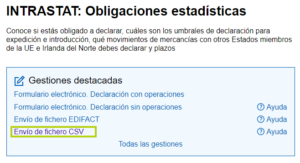
Se nos abrirá la siguiente pantalla donde cumplimentaremos los datos y adjuntaremos el fichero generado por la aplicación.

Para más información sobre cómo cumplimentar podéis consultar el siguiente documento facilitado por la Agencia Tributaria: INT FICHERO.doc (agenciatributaria.gob.es).